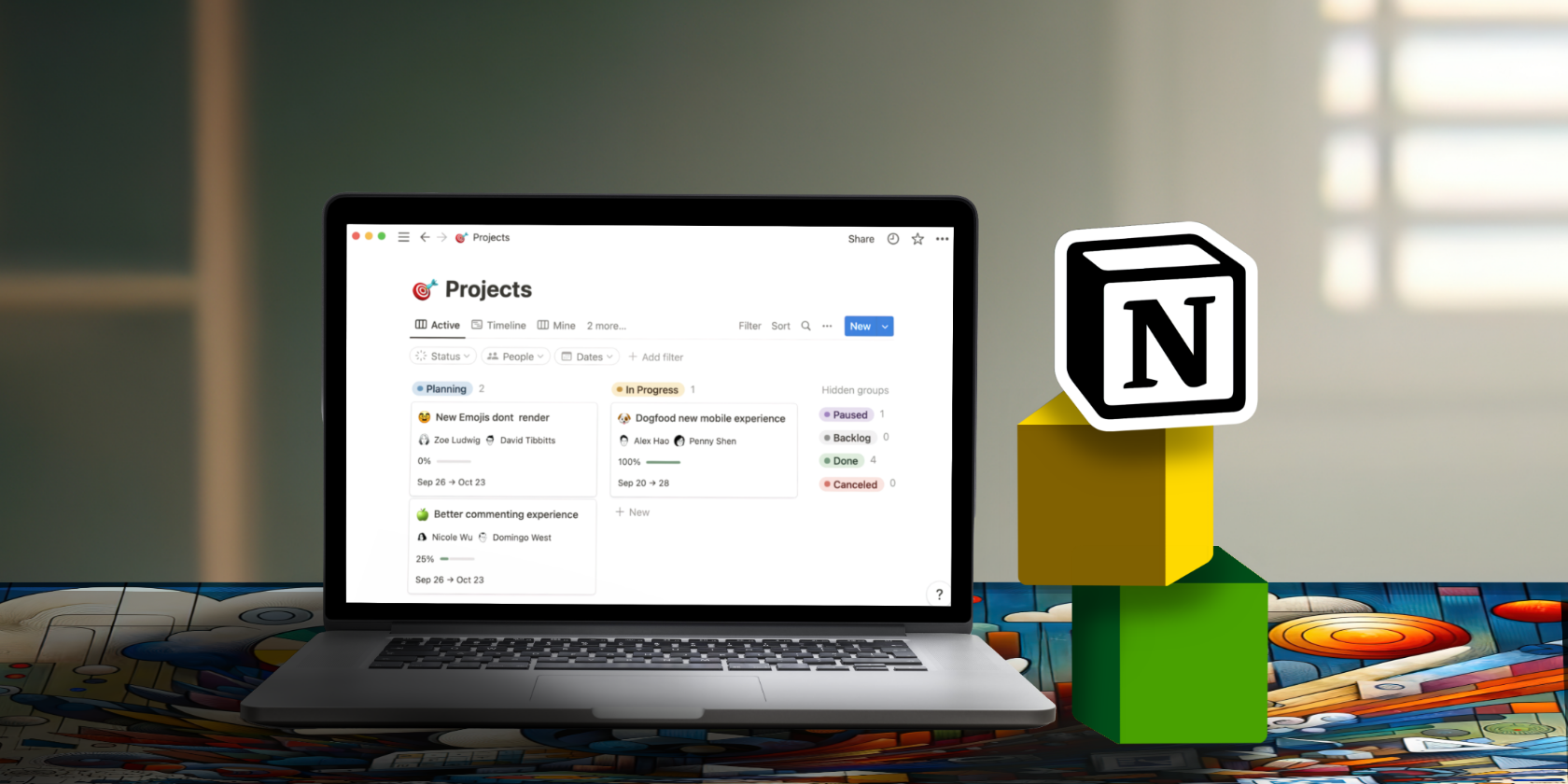Notion انعطافپذیر است، اما نمیتواند همهچیز را انجام دهد—حداقل، به تنهایی نمیتواند. با ادغامهای مناسب، میتوانید جریانهای کاری را خودکار کنید، دادهها را بین پلتفرمها همگامسازی کنید و بهرهوری خود را بدون ترک Notion بهطور قابلتوجهی افزایش دهید.
Notion انعطافپذیر است، اما نمیتواند همه کارها را انجام دهد—حداقل به تنهایی. با ادغامهای مناسب، میتوانید جریانهای کاری را خودکار کنید، دادهها را بین پلتفرمها همگام کنید و بهرهوری خود را بدون ترک Notion بهطرز چشمگیری افزایش دهید.
9 Slack
ادغام Slack در Notion یکی از بهترین راهها برای بهروز نگه داشتن شما و تیمتان از تغییرات مهم در پایگاههای داده شماست. فقط با چند کلیک میتوانید یک اتوماسیون Slack در یک پایگاه داده Notion ایجاد کنید. پس از آن، هرگاه کسی عملی انجام دهد، مانند ویرایش یک ویژگی یا افزودن صفحهای، Notion یک اعلان به کانال مناسب Slack ارسال میکند.
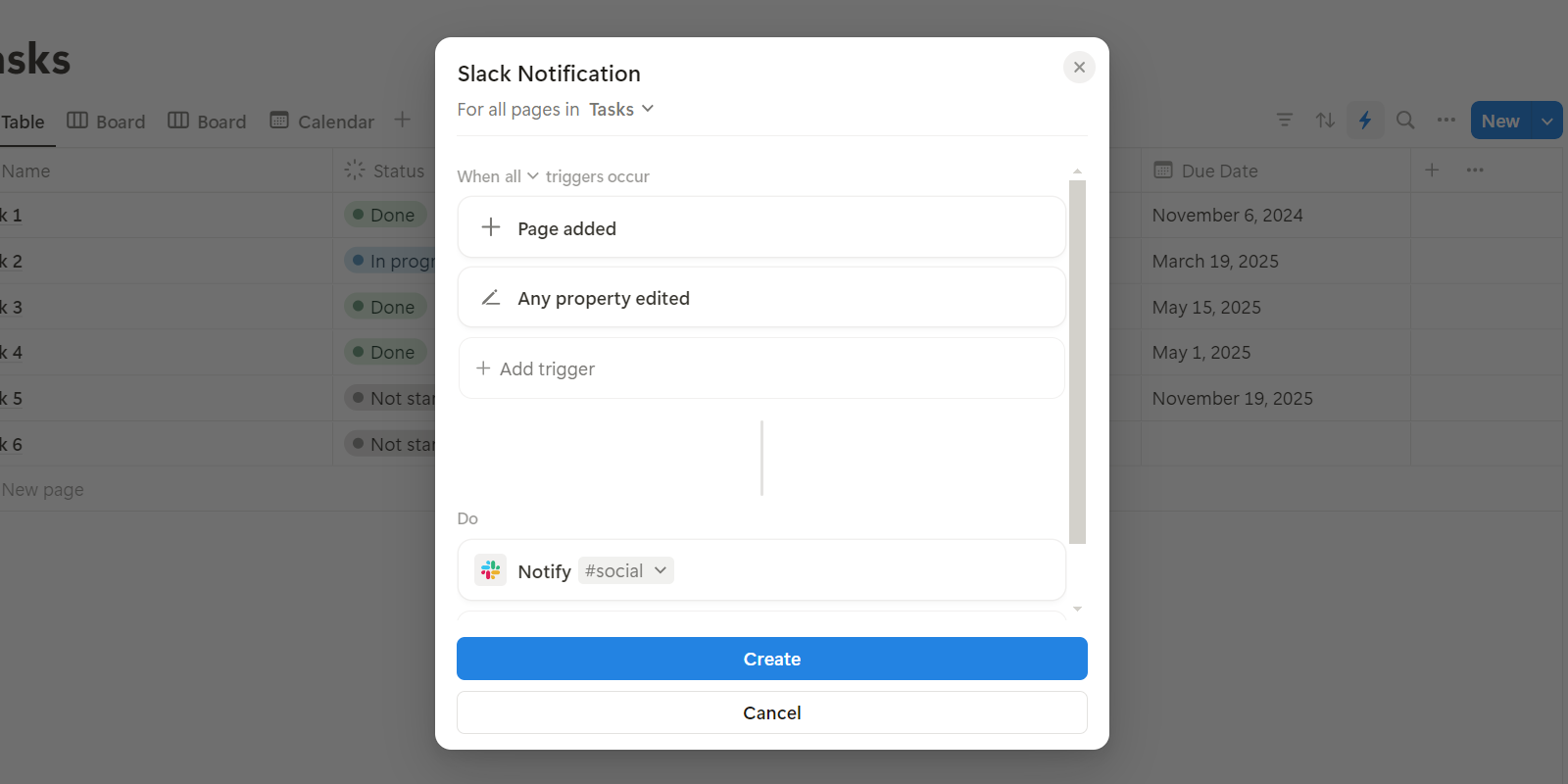
علاوه بر این، این ادغام به شما اجازه میدهد وظایف Notion را مستقیماً در Slack ایجاد کنید. میتوانید به سادگی هر پیامی که در یک کانال Slack ارسال میشود را با چند کلیک به یک وظیفه Notion تبدیل کنید.
8 Gmail
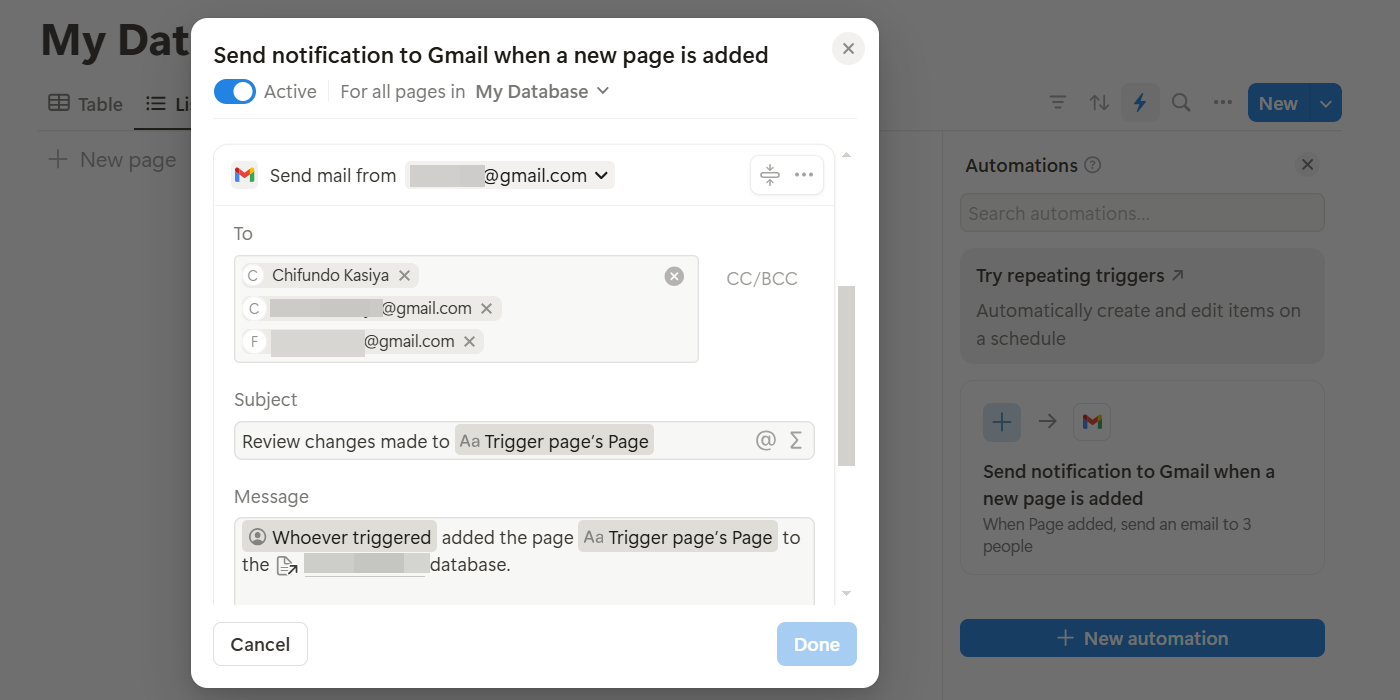
اگر از Notion برای مدیریت وظایف استفاده کنید، ادغام Gmail به شما اجازه میدهد اتوماسیونی مشابه Slack ایجاد کنید. میتوانید آن را تنظیم کنید تا هر زمان کسی تغییری در یک پایگاه داده Notion ایجاد کرد، ایمیلی به چند نفر ارسال شود تا از آن تغییر مطلع شوند.
ایجاد یک اتوماسیون Gmail به اشتراک Notion Plus نیاز دارد. تنها برنامه شخص ثالثی که میتوانید در نسخه رایگان خودکار کنید، Slack است.
چیزی که درباره ادغام Gmail دوست دارم این است که میتوانید با استفاده از متغیرها پیام را با چند کلیک سفارشی کنید و دقیقاً توضیح دهید چه اتفاقی افتاده است. به عنوان مثال، اگر کسی صفحهای را به پایگاه داده اضافه کند، پیام میتواند نام صفحه، کسی که آن را اضافه کرده و پایگاه دادهای که به آن اضافه شده را مشخص کند.
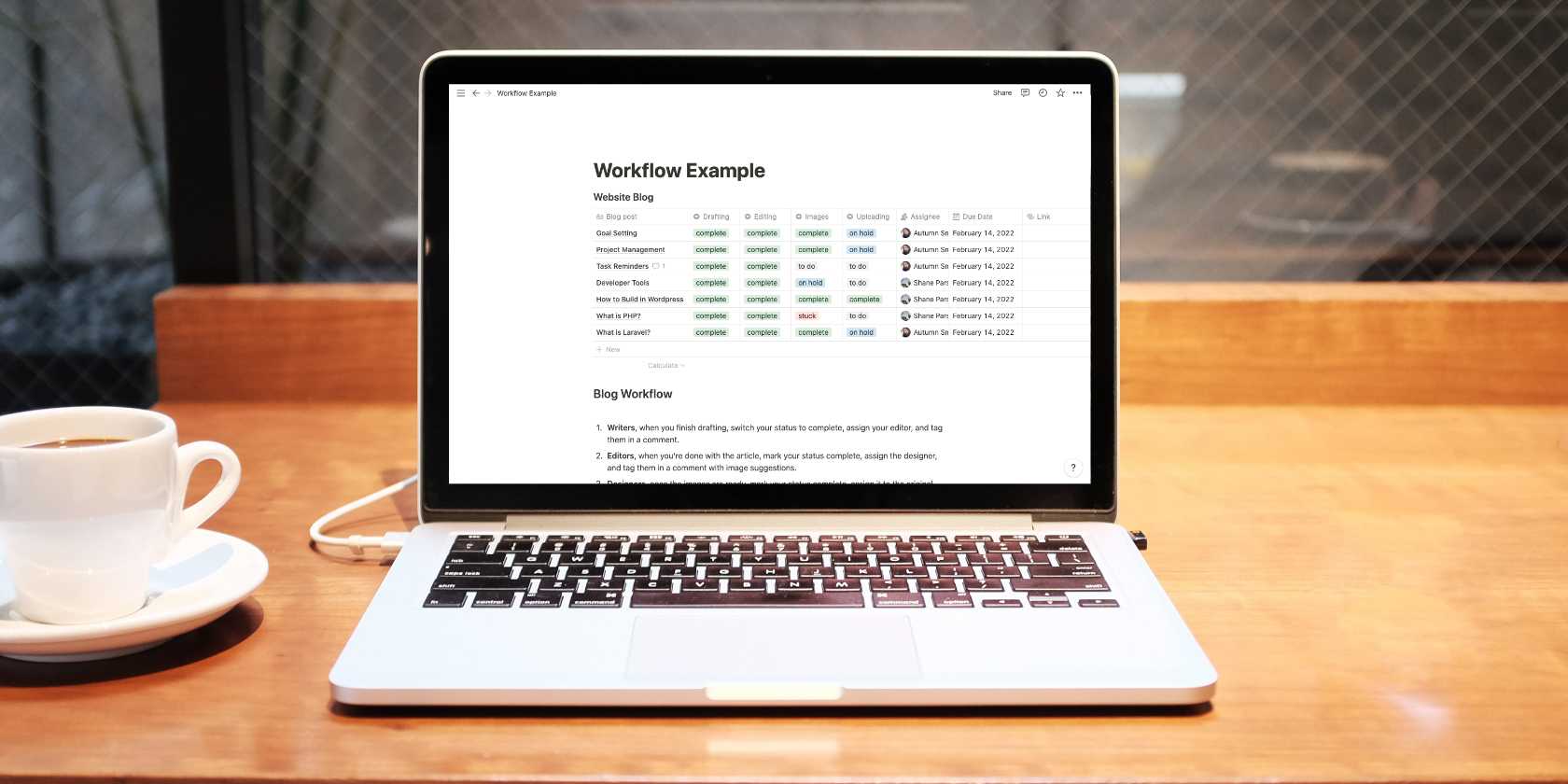
آیا نسخه پولی Notion ارزش هزینه را دارد؟ مزایا چیست؟ بیایید نسخه رایگان و نسخه پرمیوم این نرمافزار یادداشتبرداری را مقایسه کنیم.
7 Notion Calendar
ادغام Notion Calendar به شما امکان میدهد پایگاههای داده خود را با تقویم همگام کنید تا تمام تاریخهای سررسید و رویدادها را در یک نگاه ببینید. همچنین میتوانید از Notion Calendar برای افزودن ورودیهای جدید به پایگاه داده خود و ویرایش ورودیهای موجود استفاده کنید.
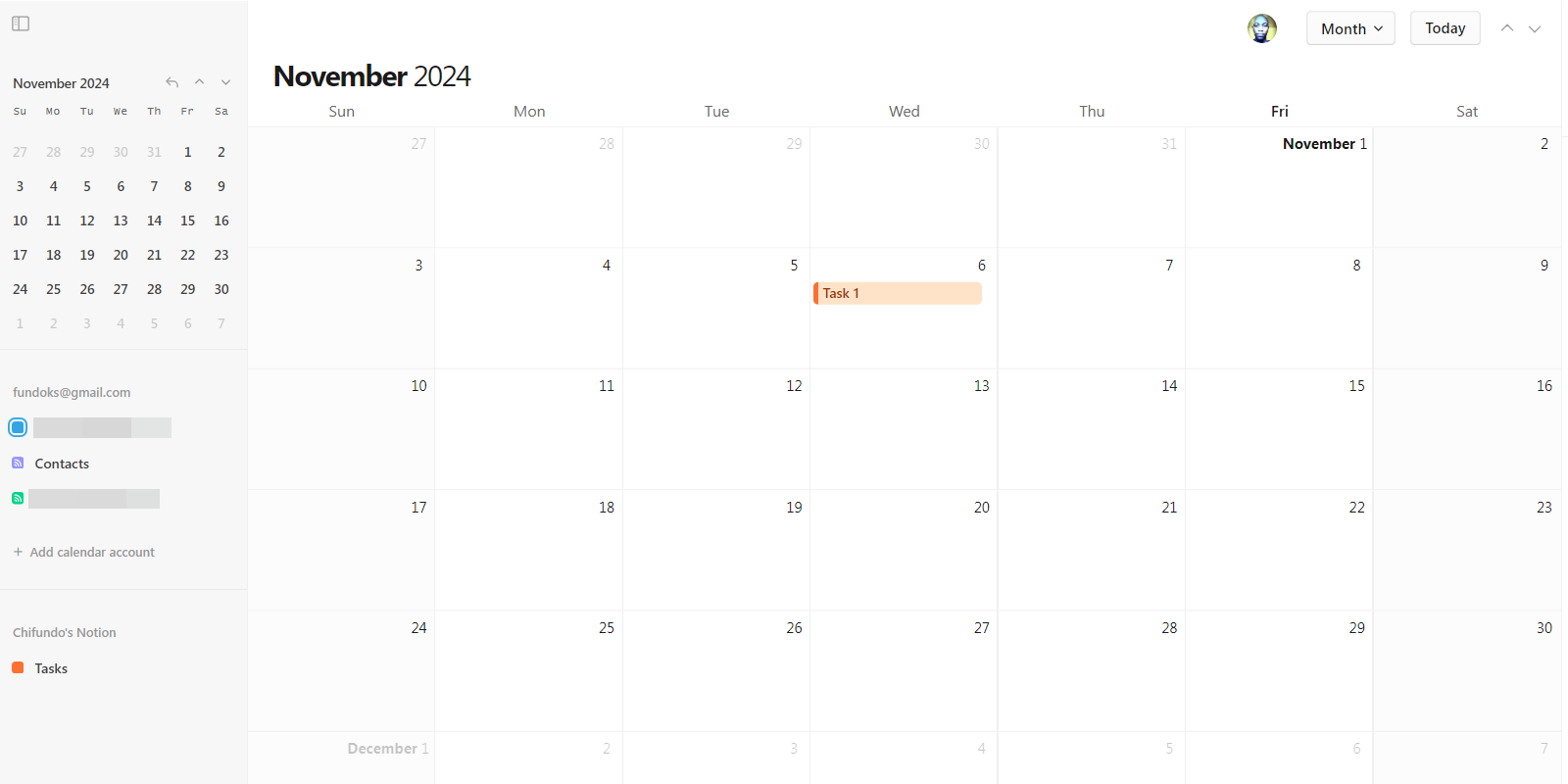
علاوه بر این، اگر از Google Calendar استفاده میکنید، میتوانید آن را به Notion Calendar وصل کنید. از آنجا میتوانید رویدادهای Google Calendar را نیز ایجاد و مدیریت کنید.
پس از این که Notion Calendar و پایگاههای داده و تقویمهای Google خود را ارتباط دادید، میتوانید تمام رویدادهای آینده را در بخش Home در Notion ببینید.
6 Asana
ادغام Asana در Notion پروژهها و وظایف Asana شما را در Notion همگام میکند. اینها بهعنوان یک دیتابیس وارد میشوند که بهطور منظم بهروز میشود و تغییراتی که در Asana اعمال میشود را در صفحات Notion شما نشان میدهد.
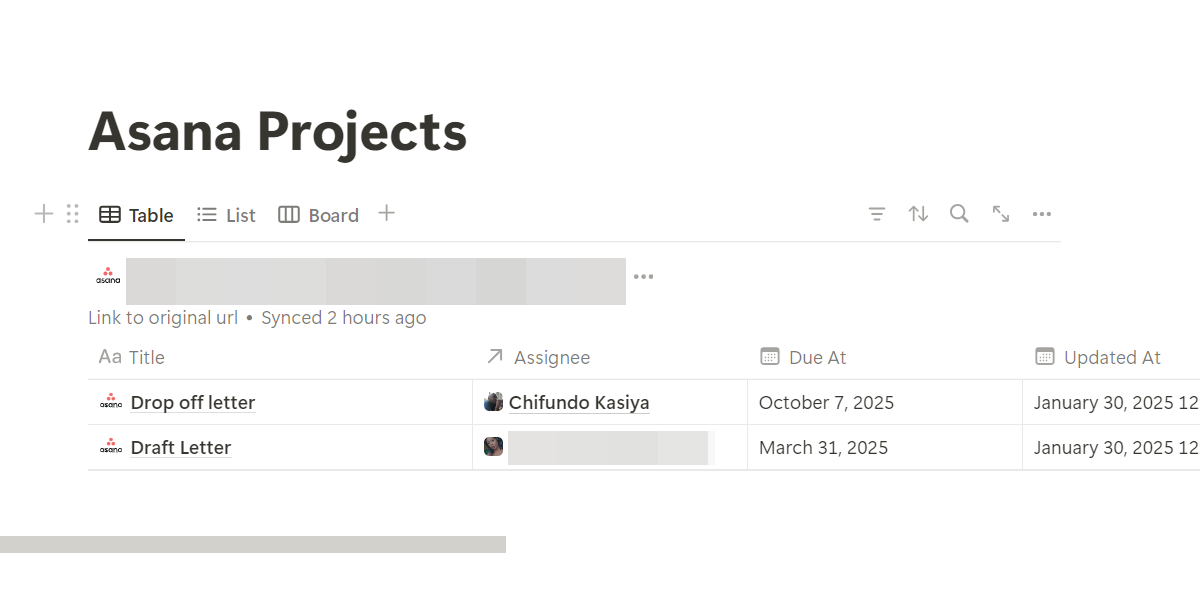
اگرچه نمیتوانید برای آنها اتوماسیون مدیریت یا ایجاد کنید، اما این یک روش خوب برای بهروز ماندن و ادغام آنها در جریان کاری Notion شما است (مثلاً ایجاد نماها و استفاده از روابط برای متصل کردن آنها به دیگر پایگاههای داده).
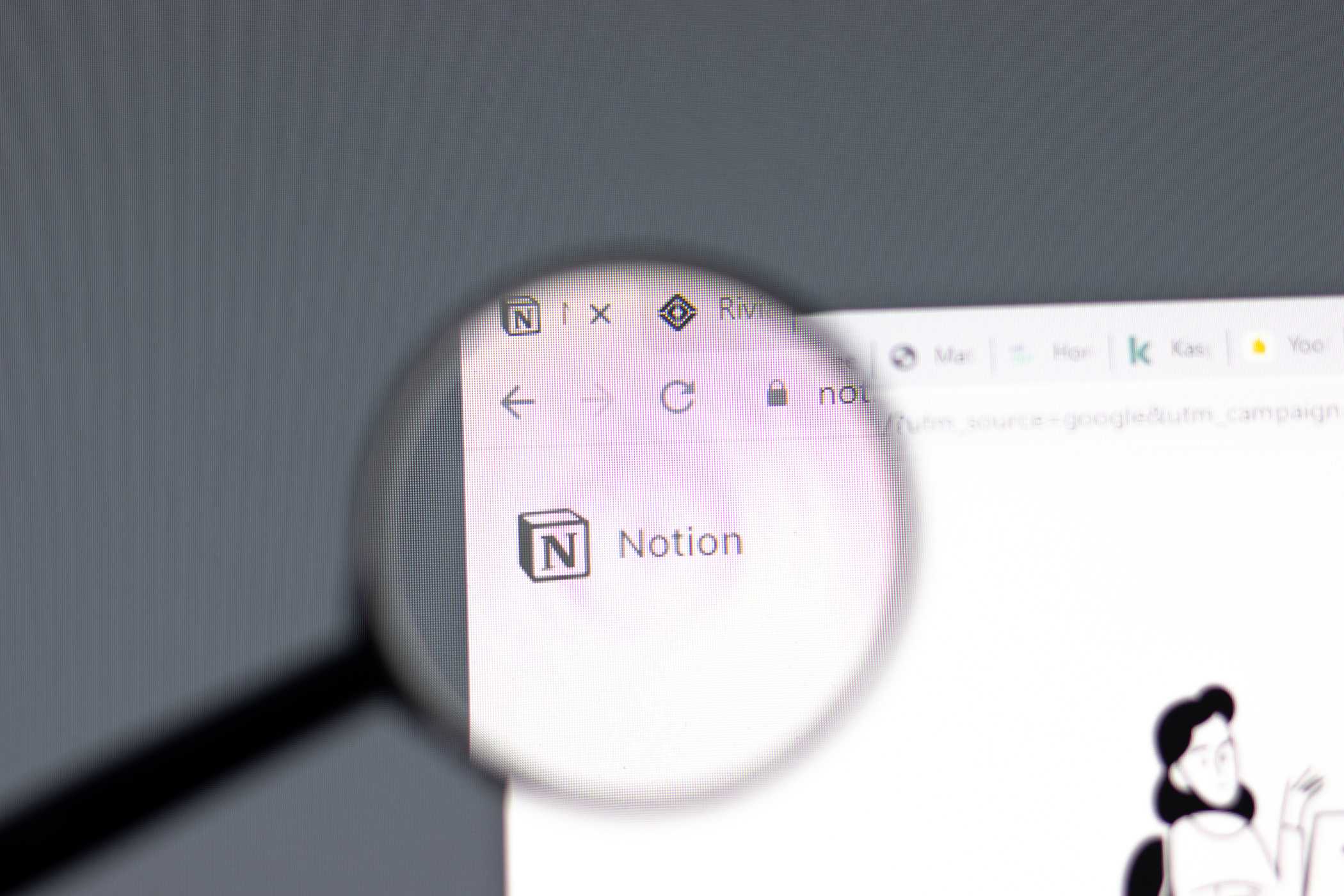
فهرست وظایف رو به افزایش خود را با این ویژگیهای Notion مدیریت کنید.
5 Google Drive
ادغام Google Drive در Notion به شما امکان میدهد تصاویر و اسناد ذخیرهشده در Google Drive خود را داخل Notion تعبیه و پیشنمایش کنید. این بدان معنی است که میتوانید فایلهای Google Drive خود را بدون ترک Notion مشاهده کنید. برای مثال، اگر یک سند Google Docs را تعبیه کنید، میتوانید آن را درون Notion بخوانید بدون اینکه نیاز به باز کردن یک پنجره مرورگر داشته باشید—اما نمیتوانید آن را ویرایش کنید.
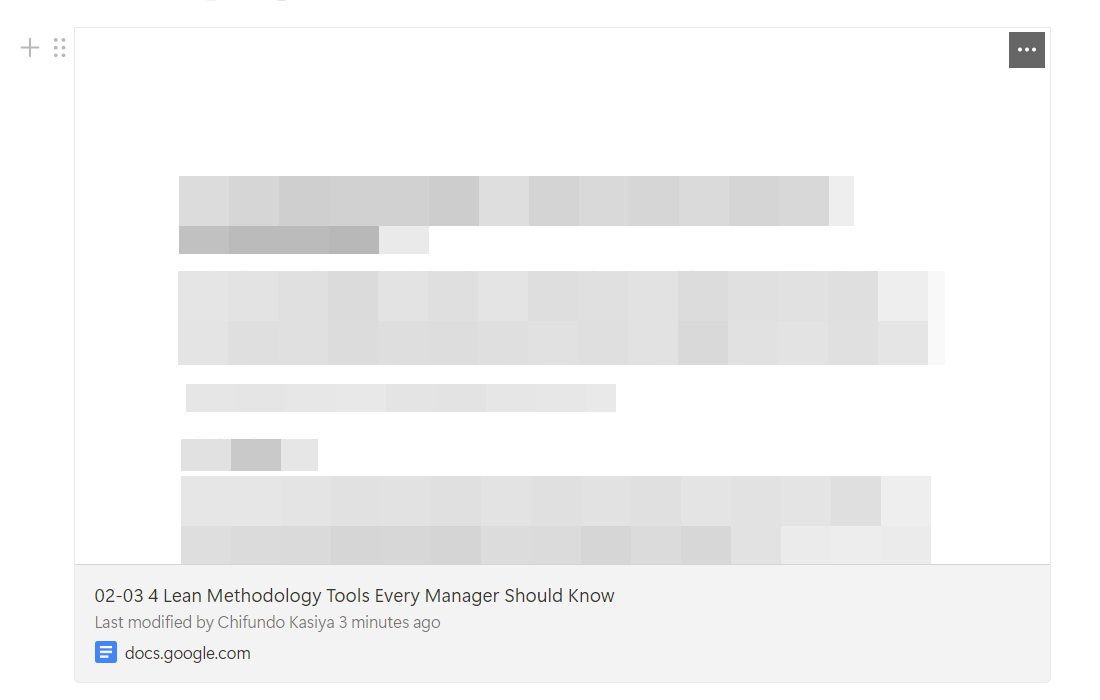
4 Figma
با ادغام Figma میتوانید فایلهای طراحی، پروتوتایپها و موکاپهای خود را در Notion مشاهده کنید. این ادغام بهخصوص مفید است اگر شما بخشی از یک تیم طراحی باشید و میخواهید اعضای تیم بتوانند فایلهای Figma را پیشنمایش کنند.
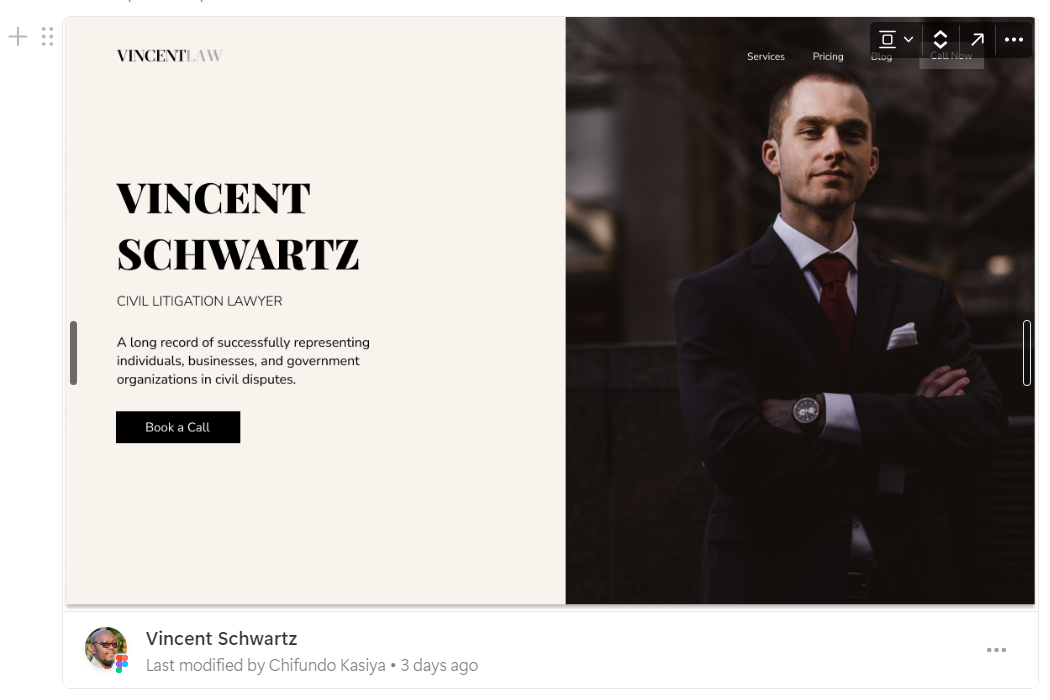
3 Lucidchart
با ادغام Lucidchart برای Notion میتوانید نمودارها، فلوچارتها و سایر اسناد تصویری خود را در Notion پیشنمایش کنید. تنها کافی است لینک را در Notion بچسبانید و یک پیشنمایش بسیار تعاملی برای کاربرانی که دسترسی مستقیم به Lucidchart ندارند، ایجاد میشود. این ابزار بسیار کاربرپسند است و به شما امکان میدهد به راحتی مرور کنید، صفحات را تغییر دهید و زوم کنید.
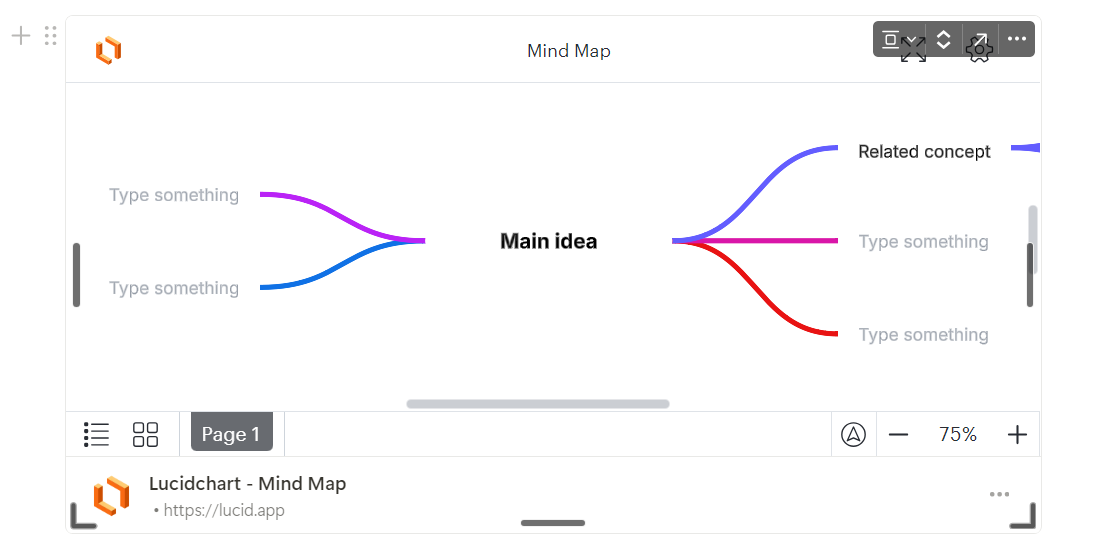
2 Zoom
من در چندین تیم کار کردهام که راهنمای تیم خود را در Notion نگه داشتهاند. بسیاری از آنها یک جلسه ماهانه استندآپ داشتند که در ابتدای ماه برگزار میشد و خوشحال شدم که یک لینک Zoom را دیدم که به من امکان پیوستن به جلسه را میداد.
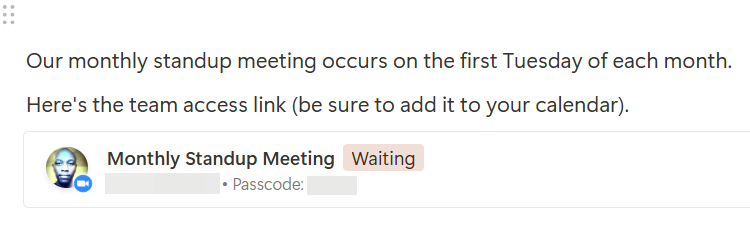
پیشنمایش Zoom که ایجاد میکند همچنین شناسهاتاق و رمز عبور را دارد که این کار از جستجوی آنها در دعوتنامه تقویم یا ایمیلی که مدتها پیش در میان رفت، برایم صرفهجویی میکند.
1 Zapier
Zapier ابزاری محبوب برای اتوماسیون جریان کاری است. این ابزار به شما امکان میدهد Notion را به طیف وسیعی از برنامهها، ابزارها و سرویسهایی که در فهرست ادغامهای Notion موجود نیستند، متصل کنید.
یک مثال خوب استفاده از Zapier برای اتصال Microsoft To Do به Notion است. میتوانید یک جریان کاری خودکار در Zapier (که به آن Zap میگویند) تنظیم کنید که هر زمان یک وظیفه در Microsoft To Do ایجاد میکنید، یک مورد جدید در دیتابیس Notion ایجاد کند. بهترین نکته این است که میتوانید از Copilot، دستیار هوش مصنوعی Zapier، برای کمک به ایجاد Zap استفاده کنید.
اگر به فهرست کامل ادغامهای Notion نگاه کنید، میبینید که میتواند با دهها برنامه و سرویس، از ارتباطات تا مدیریت وظایف تا طراحی و همکاری، متصل شود. و با Zapier، این فهرست حتی بیشتر گسترش مییابد.